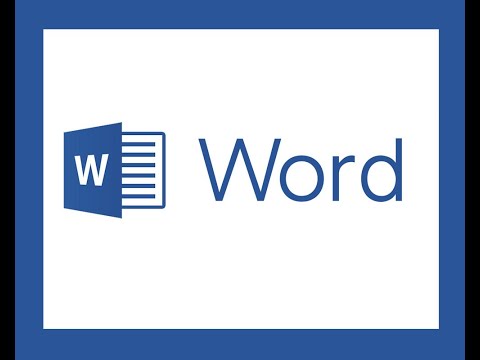Toshiba նոութբուքի վրա «Տպել էկրան» կամ էկրանի նկարահանում կատարելը հիանալի միջոց է ցանկացած պահի ձեր էկրանին եղածը գրավելու համար: Այնուհետև կարող եք պատճենված պատկերը արտահանել պատկերի խմբագրման ծրագրակազմ ՝ էկրանի գրավումը պատկերի ֆայլում պահելու համար: Ձեր համակարգչի վրա էկրան տպելու սովորելու համար տե՛ս 1 -ին մասը:
Քայլեր
Մաս 1 -ը 3 -ից. Միացրեք ձեր նոութբուքը

Քայլ 1. Միացրեք ձեր նոութբուքը հոսանքի վարդակից:
Ձեր համակարգիչը պետք է ունենա բավականաչափ հզորություն ՝ ձեր էկրանին պատկեր ստեղծելու համար, այնպես որ բռնեք ձեր համակարգչի հոսանքի լարը և միացրեք փոքր ծայրը ձեր նոութբուքի հոսանքի պորտին. այն պետք է լինի նոութբուքի կողմերի երկայնքով: Այնուհետև միացրեք հոսանքի լարը պատի դատարկ վարդակից:

Քայլ 2. Միացրեք ձեր նոութբուքը:
Մի քանի վայրկյան պահեք հոսանքի կոճակը, մինչև համակարգիչը գործարկվի: Դուք կիմանաք, թե արդյոք այն սկսվում է, երբ լույսերն ու էկրանը սկսում են միանալ:
Պարզապես սպասեք, մինչև ձեր համակարգիչը գործարկվի և հայտնվի Windows աշխատասեղանին:
3 -րդ մաս 2. Էկրանի բովանդակության գրավում

Քայլ 1. Ընտրեք էկրանի բովանդակություն ՝ գրավելու համար:
Ձեր աշխատասեղանի այն վայրում, որտեղ ցանկանում եք լուսանկարել, կարող եք սկսել ձեր էկրանի նկարահանումը:

Քայլ 2. Գրավեք էկրանի բովանդակությունը:
Էկրանի բովանդակությունը պատճենելու համար սեղմեք «Տպել էկրան» կոճակը: Փնտրեք «PrtScn» ստեղնը ձեր ստեղնաշարի գործառական ստեղների երկայնքով, որոնք F1- ից F12 ստեղներն են:
«PrtScn» կոճակը թույլ կտա ձեզ պատճենել էկրանի բովանդակությունը համակարգչի սեղմատախտակում:
3 -րդ մաս 3 -ից ՝ Էկրանի նկարահանում պահելը
Օգտագործելով նույնիսկ հիմնական պատկերների խմբագրիչը, ինչպիսին է MS Paint- ը, կարող է աշխատել ձեր էկրանի նկարահանումը պահպանելու համար:

Քայլ 1. Գործարկեք MS Paint- ը:
Սեղմեք ներքևի ձախ մասում գտնվող Windows Orb- ի վրա; կարծես կապույտ շրջանակի մեջ գտնվող Windows- ի պատկերանշանն է: Որոնման տողում մուտքագրեք «Ներկ» և կտտացրեք այն արդյունքների վրա: Սա պետք է բացի ծրագրակազմը:

Քայլ 2. Տեղադրեք էկրանի գրավումը:
Դրանից հետո դուք պետք է դատարկ կտավ տեսնեք Paint ծրագրաշարի վրա: Այժմ դուք կարող եք տեղադրել էկրանի գրավումը դրա վրա; դա արեք ՝ սեղմելով Ctrl + V:

Քայլ 3. Պահպանեք պատկերը:
Երբ գոհ եք պատկերից, կարող եք պահպանել այն: Կտտացրեք «Ֆայլ» ՝ ներկի պատուհանի վերևի ձախ մասում; պետք է հայտնվի բացվող ընտրացանկ: Կտտացրեք «Պահել որպես», և ծրագրակազմը այնուհետև ձեզ հուշում է մուտքագրել ֆայլի անունը և ձևաչափը ՝ պատկերը որպես պահելու համար:

Քայլ 4. Անվանեք ձեր պատկերի ֆայլը և ընտրեք պատկերի ձևաչափ:
Ֆայլի անուն դաշտում կարող եք մուտքագրել ձեր պատկերի համար ցանկալի անունը: Այնուհետև Save As դաշտում ընտրեք ձեր ուզած ձևաչափը: Ի թիվս այլոց, կարող եք ընտրել JPG- ի, BMP- ի և GIF- ի միջև: Եթե վստահ չեք, կտտացրեք JPG- ին: